Ați experimentat vreodată întârzieri și performanțe proaste în rețea în timp ce vă jucați PS4? Ai avut situații când pur și simplu nu ai putut să folosești chat vocal în timpul sesiunii de joc?
Ați efectuat vreodată un test de conexiune la internet și ați primit o eroare de tip NAT ?
Dacă răspunsul este da, ai venit la locul potrivit. Tipul NAT vă poate oferi o mulțime de dureri de cap. Din fericire, această problemă poate fi fixată în majoritatea părților lumii. Vă vom oferi câteva soluții eficiente pentru această problemă, dar mai întâi, permiteți să înțelegem ce provoacă problema în primul rând.
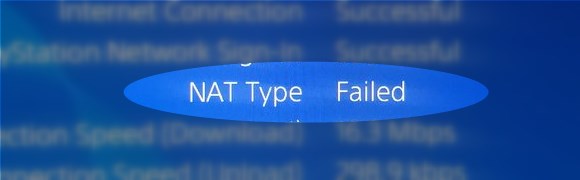
Ce este Nat?
NAT reprezintă traducerea adreselor de rețea și este o metodă de a permite mai multor dispozitive cu adrese IP private să utilizeze o singură adresă IPv4 publică pentru a comunica cu internetul. Deși a fost proiectat inițial în alte scopuri, utilizarea predominantă a NATS este conservarea grupului de adrese IPv4.
Cu toate acestea, există un scop secundar pentru NAT, iar de aici vine problema ta. NAT acționează, de asemenea, ca un firewall, permițând accesul numai între rețele și dispozitive în conformitate cu un set de reguli definite de tipul NAT.
Câte tipuri de NAT sunt?
Există trei tipuri NAT cu niveluri diferite de restricții.
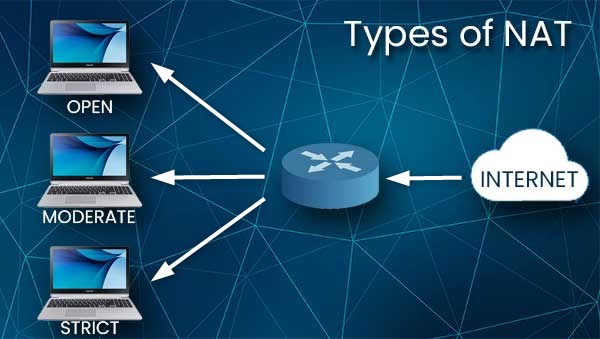
Tip 1 - Deschis
Acest tip NAT nu pune restricții asupra traficului. Când utilizați tipul 1, tot traficul de intrare va fi trecut pe PS4. Cu toate acestea, setarea tipului NAT la deschidere prezintă riscul de securitate pe care îl vom discuta mai detaliat puțin mai târziu.
Tip 2 - Moderat
Acest tip NAT plasează unele restricții cu privire la ce porturi vor fi deschise și ce nivel de acces va fi permis . De regulă generală, dacă tipul NAT pe celălalt capăt este setat la 1 sau 2, nu veți avea probleme.
Tipul 3 - Strict
Acest tip NAT restricționează grav toate datele primite. Este setarea implicită pentru majoritatea routerelor și sursa problemei dvs. de tip NAT. Acesta va permite conexiunea numai dacă tipul NAT de pe celălalt capăt este setat la tipul 1 - Deschis.
După cum puteți vedea, veți experimenta cea mai mică cantitate de probleme de conectivitate dacă vă schimbați tipul NAT la 1, dar acest lucru vă va expune la toate tipurile de riscuri de securitate, deoarece vă va lăsa complet expus și neprotejat de orice atacuri de hackeri. Cu toate acestea, dacă schimbați tipul NAT doar pentru PS4 și nimic altceva în rețea, nu ar trebui să aveți un risc major. În mod alternativ, tipul 2 va funcționa aproape la fel de bine și tipul 1, dar tipul 3 vă va provoca aproape cu siguranță probleme.
Cum să schimbați tipul NAT pentru a obține cele mai bune rezultate posibile?
Puteți face câteva lucruri pentru a schimba și a remedia problema eșuată de tip NAT, dar trebuie să fiți confortabil cu setările PS4 și router .
Înainte de a face orice altceva, aflați setările actuale de rețea, deoarece veți avea nevoie de ele pentru a face acest lucru.
Setați PS4 ca zonă demilitarizată - DMZ
DMZ este o zonă tampon din rețeaua dvs. unde puteți atribui unul sau mai multe dintre dispozitivele dvs.
Un dispozitiv atribuit în DMZ va avea o comunicare nefiltrată cu internetul, în timp ce restul rețelei dvs. va fi protejat în spatele firewall -ului.
Există două moduri în care poți face acest lucru. O modalitate este de a atribui la întâmplare o adresă IP statică PS4 din setările PS4 și apoi mergeți la Panoul de control Routers pentru a atribui acel IP ca DMZ.
Cealaltă modalitate corectă ar fi să găsiți adresa dvs. MAC PS4, să deschideți panoul de administrare Roweters în timp ce PS4 este online și să rezervați adresa IP PS4 utilizează în prezent. Apoi adăugați aceste adrese IP și MAC la DMZ.
Permiteți -vă să vă arătăm ambele moduri de a face acest lucru, începând de la vârf:
Accesați setările PS4 , apoi accesați rețea. Selectați Vizualizați starea conexiunii.
Notează informațiile afișate lângă adresa IP , masca de subrețea, gateway -ul implicit, DNS primar și DNS secundar.
Acum, că aveți informații de care aveți nevoie de navigați setări > rețea > Configurați conexiunea la internet.
Selectați Utilizați Wi-Fi sau utilizați LAN în funcție de modul în care ați conectat PS4 la router, alegeți personalizat. Pentru setările adreselor IP, alegeți manual.
Acum introduceți adresa IP în urma informațiilor implicite de gateway din starea de vizualizare a conexiunii, dar schimbați ultimul set de numere în ceva între 130 și 150. De exemplu, 192.168.1.135. Copiați restul informațiilor în câmpurile corespunzătoare. Opțional, puteți schimba serverele DNS în Google Public Public DNS, tastând în 8.8.8.8 ca DNS primar și 8.8.4.4 ca secundar. Ulterior, puteți efectua un test pentru a vedea dacă schimbarea DNS face vreo diferență în ceea ce privește viteza de conectare.
Când completați toate câmpurile, faceți clic pe Următorul.
Lăsați MTU pe automat
Nu folosiți un server proxy.
Acum verificați conexiunea la internet.
În acest moment, dacă conexiunea are succes, ați terminat cu configurația PS4.
Treceți la telefonul sau computerul care este conectat la același router ca PS4. Deschideți browserul de internet și introduceți aceeași adresă IP ca și pentru gateway -ul implicit.
Utilizați numele de utilizator și parola de administrator pentru router și introduceți panoul de administrare Routers. Puteți găsi numele de utilizator implicit al administratorului și parola imprimate pe autocolantul din spatele routerului.
Odată ce sunteți în panoul de administrare, parcurgeți opțiunile și încercați să găsiți un DMZ etichetat. Fiecare marcă de router folosește o interfață de utilizator diferită și un aspect, astfel încât, dacă nu puteți găsi ce căutați, Google cum să găsiți opțiunea DMZ în make and model .
Când găsiți opțiunea DMZ, activați -o și introduceți adresa IP pe care ați atribuit -o PS4 în setările manuale (în exemplul nostru, a fost 192.168.1.135)
Salvați setările și reporniți routerul, dacă este necesar.
Modul corect de a adăuga PS4 la DMZ
Deschideți meniul PS4 , accesați Setări> Sistem> Informații despre sistem și scrieți adresa MAC .

Luați telefonul sau computerul și deschideți browserul de internet. Introduceți adresa implicită Gateway în bara de adrese și apăsați Enter. Utilizați acreditările de administrator pentru a vă conecta la panoul de administrare Routers. Odată ce ești acolo, uită -te la starea pentru a afla adresa IP pe care o utilizează PS4 -ul dvs. După ce aveți acele date, căutați opțiunea de rezervare a adreselor IP. Locația poate varia de la router la router, așa că asigurați -vă că aveți manualul cu dvs. sau puteți cerceta online unde să îl găsiți. Când localizați această opțiune, faceți clic pe Nou și introduceți adresa IP pe care o utilizează PS4 și adresa MAC pe care ați găsit -o în informațiile despre sistem.
După ce ați făcut acest lucru, găsiți o opțiune DMZ (locația va varia, de asemenea, în funcție de marcă și model) și adăugați, acum static, adresa IP PS4S la DMZ.
Upnp
UPNP reprezintă un singur plug and play. Este o caracteristică care permite comunicarea gratuită între toate dispozitivele din rețeaua dvs., dar, ați ghicit deja, prezintă un risc major de securitate. Activarea UPNP va transforma rețeaua de acasă într-un gratuit pentru toate, așa că, dacă un hacker vrea să vă facă unele lucruri rele, nu va fi nimic care să-l împiedice să facă ceea ce își dorește.
Pentru a activa UPNP , va trebui să vă autentificați la panoul de administrare Routers folosind aceeași metodă descrisă mai sus, să localizați această opțiune și să o activați.
Port forwarding
Redirecționarea portului este probabil cea mai fiabilă metodă pentru schimbarea tipului NAT pentru a deschide pentru PS4, dar va necesita cea mai mare muncă.
În primul rând, va trebui să alocați o adresă IP statică PS4, la fel cum ați făcut -o cu DMZ, dar în loc să adăugați această adresă la DMZ, veți merge la redirecționarea portului . Acum, diferite jocuri folosesc porturi diferite, așa că va trebui să accesați online și să cercetați ce porturi trebuie să transmiteți pentru fiecare joc pe care îl jucați. Pentru acest exemplu, vom folosi Call of Duty: Black Ops 3.
Alegeți 3074 pentru gama de porturi externe și UDP pentru protocol . Adresa IP internă va fi cea pe care ați atribuit -o PS4.
Cgnat
Dacă niciuna dintre metodele de mai sus nu funcționează, contactați ISP -ul dvs. pentru a vedea există un strat NAT suplimentar de partea lor. Unii ISP -uri implementează un strat NAT suplimentar numit Carrier Grad NAT și vor trebui să facă unele modificări pentru a vă permite să deschideți tipul NAT pentru PS4.
Dacă sunteți localizat în China, probabil că nu va funcționa probabil, deoarece internetul este puternic reglementat pentru toți utilizatorii.
